Если у вас есть какие-то фотографии на вашем iPhone, который вы не хотите, чтобы кто-либо видел, вы можете скрыть их с помощью опции «скрыть фотографии», доступной на вашем iPhone, или использовать обходной путь, чтобы по-настоящему защитить паролем фотографии на вашем устройстве.

Возможно скрыть фотографии на iPhone и iPad было впервые предоставлена в iOS 8, и эта функция была улучшена в следующей версии программного обеспечения Apple, она предоставляет возможность пользователям выбирать и скрывать несколько фотографий. Однако опция «скрыть фотографии» доступная по умолчанию на iPhone и iPad, скрывает только фотографии из разделов «моменты», «коллекции» и «годы».
Скрытые фотографии можно посмотреть в альбомах, выбрав альбом «скрытые». Хотя в iOS нет возможности действительно скрывать фотографии, есть обходной решение, используя приложение заметки, которое скрывает фотографии и защищает паролем. Мы предоставляем ниже два способа защитить фотографии:через стандартный возможности iOS и через заметки что является обходным путём.
Скрыть фотографии на iPhone и iPad через стандартные возможности iOS
Выполните следующие шаги, чтобы скрыть одну или несколько фотографии.
- Сначала необходимо запустить приложение «фотографии» на вашем устройстве, затем выберите те фотографии, которые вы хотите скрыть
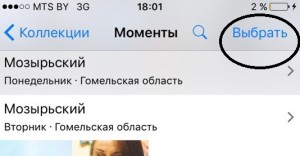
- Затем нажмите Значок «поделиться» расположенный в нижнем левом углу
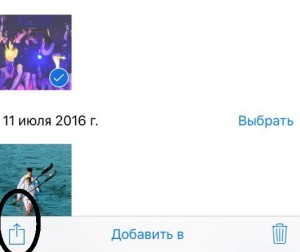
- На следующем экране вам будут предоставлены кучу вариантов совместного доступа, вам необходимо нажать на вкладку «скрыть»
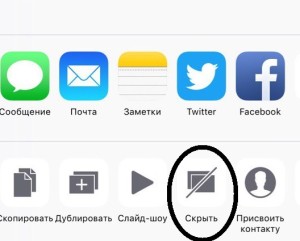
Как упоминалось выше, фотографии, скрытые с помощью вышеуказанных шагов, будут скрыты в «моментах», «коллекциях» и «годах», но они все равно будут видны в альбомах.
Как увидеть фотографии скрытые( стандартным способом)на iPhone и iPad
В любое время вы можете увидеть скрытые фотографии на своем телефоне, выполнив следующие шаги:
- Сначала нужно запустить приложение фотографии вашего устройства
- Затем нажмите «альбомы» и найдите папку со скрытыми фотографиями
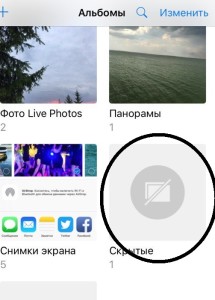
- Как только вы попадёте в скрытую папку, нажмите кнопку «выбрать» расположенную в правом верхнем углу вашего iPhone и выберите фотографии которые вы хотите отобразить
- Затем нажмите значок «поделиться», расположенный в левом нижнем углу экрана
- На следующем экране коснитесь опции «показать»
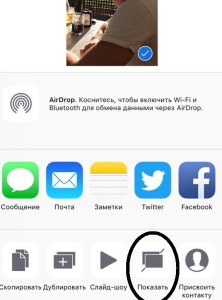
Теперь скрытые фотографии будут видны!
Как скрыть фотографии на iPhone и iPad надёжно (через «заметки»)
Предыдущий способ не выгоден тем, что любой, кто хочет посмотреть ваши фотографии, все равно найдёт и нажав вкладку «альбомы». В то время как iOS не предоставляет возможность действительно скрывать фотографии на iPhone, есть обходной путь, который может скрыть фотографии в заблокированных заметках, и никто не сможет получить доступ к этим фотографиям, не зная пароль для разблокировки заметок. Если вы не знаете как блокировать заметки, рекомендуется прочитать вот эту статью.
- Запустите приложение фотографии на вашем iPhone или iPad, затем нажмите на опцию «выбрать», расположенную в правом верхнем углу экрана
- Теперь выберите фотографии, которые вы хотите скрыть, а затем нажмите значок поделиться расположенные в нижнем левом углу
- На следующем экране вам будут предоставлены куча вариантов совместного доступа, нажмите на кнопку «добавить в заметку». Появится всплывающее окно, коснитесь параметра сохранить, чтобы сохранить выбранные фотографии в заметке
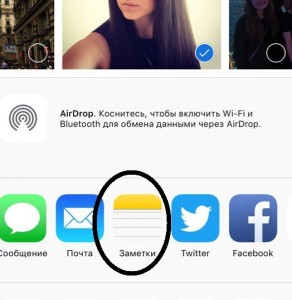
- Затем откройте приложение «заметки» на вашем телефоне и нажмите на заметку в которой сохранились фотографии
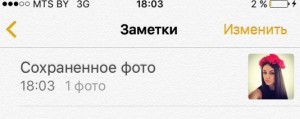
- Как только заметка будет открыта, нажмите значок «поделиться», расположенный в правом верхнем углу экрана
- На следующем экране нажмите «заблокировать заметку». Введите пароль и запомните его обязательно
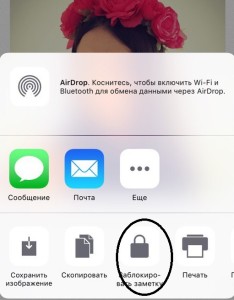
Теперь фотографии, которые вы хотели скрыть, действительно надёжно защищены, и нет доступа к этим скрытым фотографиям без пароля для разблокировки заметки.

Примечание. Оригинальная копия скрытых фотографий по-прежнему будет доступна в приложении «фотографии». Следовательно, вам нужно будет удалить фотографии из приложения «фотографии», а также удалить их из папки «недавно удалённые».
В любое время вы можете вернуть скрытые фото в приложение «фотографии», выполнив следующие шаги. Откройте приложение заметки, затем нажмите на заметку в которой находятся скрытые фотографии. Поскольку заметка заблокирована, вам нужно будет ввести пароль для разблокировки. Как только заметка будет открыта, нажмите на значок «поделиться»/На следующем экране нажмите на вариант «сохранить», чтобы сохранить фотографии в приложении.

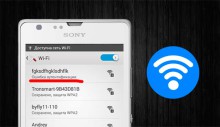


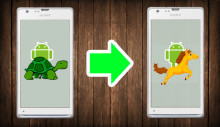
0 комментариев